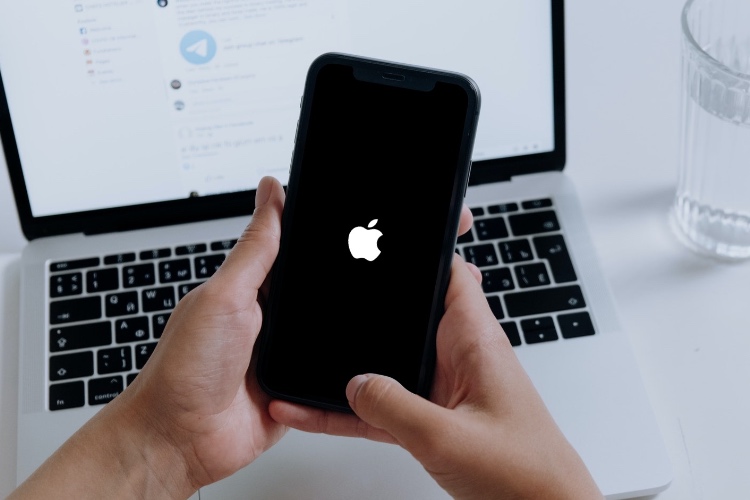Ihr iPhone beim Zugriff auf das Apple-Logo? Fragen Sie sich, wie Sie ein iPhone reparieren können, das ständig das Apple-Logo blinkt ? Wenn ja, dann keine Panik, denn es gibt Möglichkeiten, es anzugehen.
das blinkende iPhone-Apple-Logo geraten sind . Sie wissen eigentlich nicht , was sie tun sollen und was nicht. Wenn Sie sich also auch in der gleichen Situation befinden und nicht wissen, wie Sie das Problem beheben können, brauchen Sie sich keine Sorgen zu machen.
In diesem Artikel werde ich einige der effektiven Methoden zur Behebung des blinkenden Apple-Logos auf dem iPhone 15/14/13/12 ansprechen.
Gründe für das Blinken des Apple-Logos auf dem iPhone 15/14/13/12
Es kann verschiedene Gründe dafür geben, dass das Apple-Logo auf dem iPhone blinkt.
Einige davon seien hier genannt :
- Flüssigkeitsschaden: Wenn Sie einige interne Schäden haben, wie Wasser in Ihrem iPhone und andere Probleme
- Fehler nach Updates: Wenn Ihr Gerät während der Aktualisierung des Systems unterbrochen wird, kann dieser Fehler auftreten
- Wiederherstellungsfehler: Einige iPhones blinken mit dem Apple-Logo, wenn Sie versuchen, Dateien über iTunes wiederherzustellen
- Und viele mehr…
So beheben Sie das blinkende Apple-Logo auf dem iPhone 12/13/14/15 – die besten Möglichkeiten
Jetzt ist es an der Zeit, alle Problemumgehungen durchzugehen, um das blinkende Apple-Logo des iPhones nach einem Wasserschaden zu beheben, das iPhone blinkt weiterhin das Apple-Logo beim Laden und andere Probleme.
wir also weiter.
Lösung 1: Erzwingen Sie den Start Ihres iPhones
Die erste Methode zur Behebung des Problems besteht darin, das Gerät neu zu starten. Es wird das Schließen aller Apps erzwingen, die im Hintergrund ausgeführt werden, und das Problem mit dem blinkenden Apple-Logo wird behoben.
Schritte zum Neustarten von iPhone SE, iPhone 8 und höher:
- Drücken Sie die Lauter- Taste unmittelbar gefolgt von der Leiser- Taste
- Drücken Sie dann lange die Ein- / Aus- Taste und halten Sie sie gedrückt, es sei denn, das Apple-Logo wird auf dem Bildschirm angezeigt
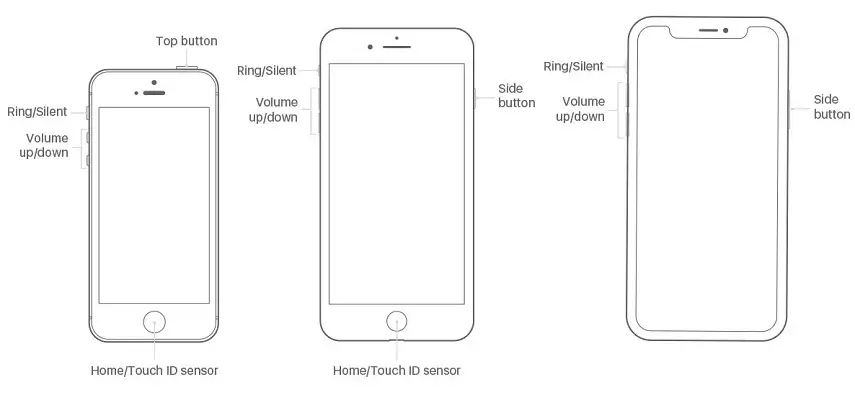
Für iPhone 6 und älter:
- Drücken Sie lange die Ein- / Aus- und die Home- Taste zusammen und halten Sie sie gedrückt, bis das Apple-Logo angezeigt wird
Lösung 2: Bringen Sie Ihr iPhone in den Lademodus
Wenn Ihr iPhone nicht richtig aufgeladen ist, kann es auch vorkommen, dass das iPhone das Apple-Logo ein- und ausschaltet. In diesem Fall müssen Sie Ihr Gerät aufladen und dann einschalten. Auch danach, wenn Sie dasselbe Problem haben, fahren Sie mit dem nächsten Schritt fort.
Lösung 3: Versuchen Sie, den Wiederherstellungsmodus zu verwenden
Durch Aufrufen des Wiederherstellungsmodus können Sie das blinkende Apple-Logo auf Ihrem iPhone entfernen. Diese Methode hilft im Allgemeinen, wenn ein solches Problem aufgrund eines Aktualisierungsfehlers auftritt. Dieser Vorgang aktualisiert Ihr iPhone ganz einfach, ohne Ihre wertvollen Daten zu verlieren, und kann das blinkende Apple-Logo des iPhones reparieren.
der Anleitung von Apple folgen müssen, wenn Sie in den Wiederherstellungsmodus wechseln möchten und wiederherstellen oder aktualisieren müssen.
Lösung 4: Wiederherstellung mit iTunes
Das Wiederherstellen Ihres iPhones mit iTunes ist eine sehr einfache Methode für alle iPhone-Benutzer, um Apple-Logo-Fehler zu beheben. Es besteht jedoch die Möglichkeit eines Datenverlusts, wenn Sie nicht früher eine Sicherungskopie erstellen.
Führen Sie diese Methode durch, indem Sie die folgenden Schritte ausführen:
- Schließen Sie zuerst Ihr iPhone über ein USB-Kabel an Ihren PC an und drücken Sie dann lange die Ein- / Aus-Taste und die Home- Taste, es sei denn, es startet
- Ein- / Aus -Taste los, aber lassen Sie die Home- Taste erst los, wenn Sie aufgefordert werden, Ihr Gerät mit iTunes zu verbinden
- Starten Sie auf Ihrem PC iTunes, wenn es nicht automatisch startet. Möglicherweise sehen Sie das Popup-Fenster mit der Meldung “Es gibt ein Problem mit dem iPhone, das eine Aktualisierung oder Wiederherstellung erfordert”.
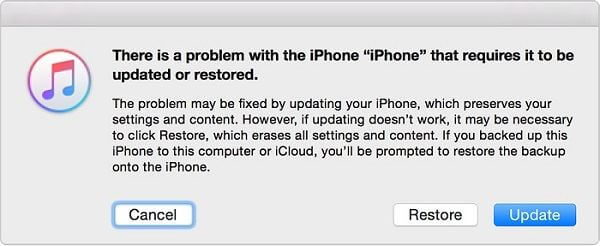
- Wählen Sie nun die Option Wiederherstellen und tippen Sie dann auf Wiederherstellen und aktualisieren. Danach werden alle Ihre Daten von Ihrem Gerät entfernt. Trennen Sie Ihr Gerät nicht, bevor Sie den gesamten Vorgang abgeschlossen haben
Lösung 5: Überprüfen und aktualisieren Sie die iOS-Version
Wenn das unbewegte iPhone beim Aufladen weiterhin das Apple-Logo blinkt, muss Ihr iPhone möglicherweise aktualisiert werden. Hast du schon geschaut, ob ein Update verfügbar ist? Das Problem kann auf inkompatible Betriebssystemversionen zurückzuführen sein.
So überprüfen und aktualisieren Sie das Betriebssystem:
- Öffnen Sie zuerst die Einstellungen auf Ihrem iPhone und gehen Sie zu Allgemein, gefolgt von Software-Update
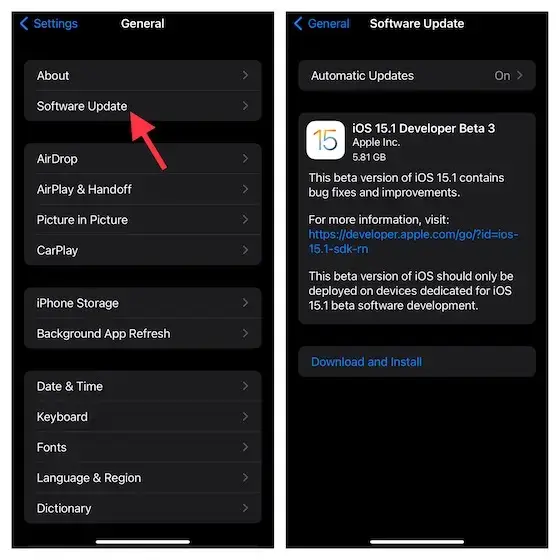
- Wählen Sie als Nächstes die Option Auf iOS 16 aktualisieren, die auf Ihrem Bildschirm angezeigt wird
- Tippen Sie nun auf Herunterladen und installieren, um das Update zu starten. Geben Sie Ihr Passwort ein, wenn Sie dazu aufgefordert werden, und warten Sie, bis der Vorgang abgeschlossen ist
Überprüfen Sie nach dem Upgrade des Betriebssystems, ob das Problem mit dem Apple-Logo behoben ist oder nicht.
Lösung 6: Wenden Sie den DFU-Modus an
DFU steht für Device Firmware Update. Es ist der aktualisierte Modus des Wiederherstellungsmodus. Wenn Sie beim Blinken des Apple-Logos auf Ihrem iPhone hängen bleiben, kann Ihnen diese Methode helfen, das Problem zu beheben.
Denken Sie daran, eine aktuelle Sicherungskopie Ihrer Daten zu erstellen, und führen Sie dann die folgenden Schritte aus:
- Starten Sie zuerst iTunes auf Ihrem Computer (MacOS-Benutzer sollten Finder ausführen)
- Verbinden Sie dann Ihr iPhone mit Ihrem PC
- Versetzen Sie als Nächstes Ihr iPhone in den DFU-Modus
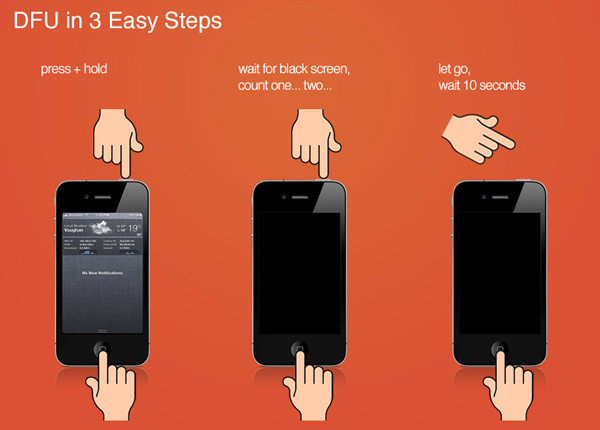
Für iPhone 8, X, 11 und später:
Drücken Sie schnell die Lauter- und Leiser- Tasten. Halten Sie die Seitentaste gedrückt, es sei denn, der Bildschirm wird schwarz. Drücken Sie danach lange die Seiten- und Leiser- Tasten. Lassen Sie nach einer Weile die Seitentaste los, aber halten Sie die Leiser- Taste gedrückt. Wenn Ihr Bildschirm schwarz wird, bedeutet dies, dass Ihr Gerät in den DFU-Modus gewechselt ist.
Für iPhone 7, 7 Plus:
Drücken Sie lange die Seitentaste und die Leiser- Taste zusammen. Nachdem Sie einige Sekunden gewartet haben, lassen Sie die Seitentaste los, aber halten Sie die Leiser- Taste gedrückt. Wenn Sie einen schwarzen Bildschirm sehen, wechselt Ihr iPhone in den DFU-Modus.
Für iPhone 6 oder älter:
Halten Sie die Home- und die Seitentaste weiterhin zusammen. Nachdem Sie einige Sekunden gewartet haben, lassen Sie die Seitentaste los, aber halten Sie die Home- Taste gedrückt. Wenn Sie sehen, dass der Bildschirm schwarz wird, wechselt Ihr iPhone in den DFU-Modus.
Drücken Sie nach diesen Einstellungen OK und befolgen Sie alle Anweisungen, um den Wiederherstellungsprozess zu beenden.
Lösung 7: Alle Einstellungen zurücksetzen
Sie können das Problem mit dem blinkenden Apple-Logo auf dem iPhone auch beheben, indem Sie alle Einstellungen Ihres Geräts zurücksetzen. Diese Methode ändert alle Einstellungen auf die Systemstandardwerte und Ihr Problem wird gelöst .
Befolgen Sie die nachstehenden Anweisungen, um alle Einstellungen auf Ihrem iPhone zurückzusetzen:
- Starten Sie zunächst die Einstellungen auf Ihrem iPhone. Tippen Sie dann auf Allgemein und anschließend auf iPhone zurücksetzen
- Klicken Sie anschließend auf Zurücksetzen und wählen Sie Alle Einstellungen zurücksetzen Geben Sie Ihr Passwort ein, wenn Sie dazu aufgefordert werden
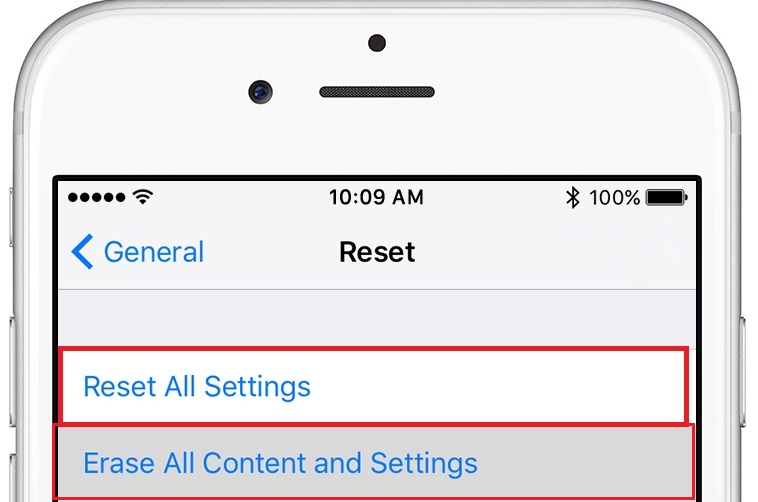
Starten Sie jetzt Ihr Gerät neu und prüfen Sie, ob der iPhone-Fehler mit dem blinkenden Apple-Logo behoben ist.
Lösung 8: Setzen Sie Ihr iPhone auf die Werkseinstellungen zurück
Diese Methode wird empfohlen, wenn die oben genannten Tricks das blinkende Apple-Logo des iPhones nicht beheben können. Es besteht eine hohe Wahrscheinlichkeit, dass Ihre Daten verloren gehen. Stellen Sie daher vor der Anwendung sicher, dass Sie Ihr Backup ordnungsgemäß erstellt haben, um jegliche Art von Datenverlustproblemen zu vermeiden.
Schritte zum Zurücksetzen auf die Werkseinstellungen:
- Starten Sie zunächst die Einstellungen auf Ihrem iPhone
- Klicken Sie dann auf Allgemein und dann auf Zurücksetzen
- Wählen Sie danach Alle Inhalte und Einstellungen löschen
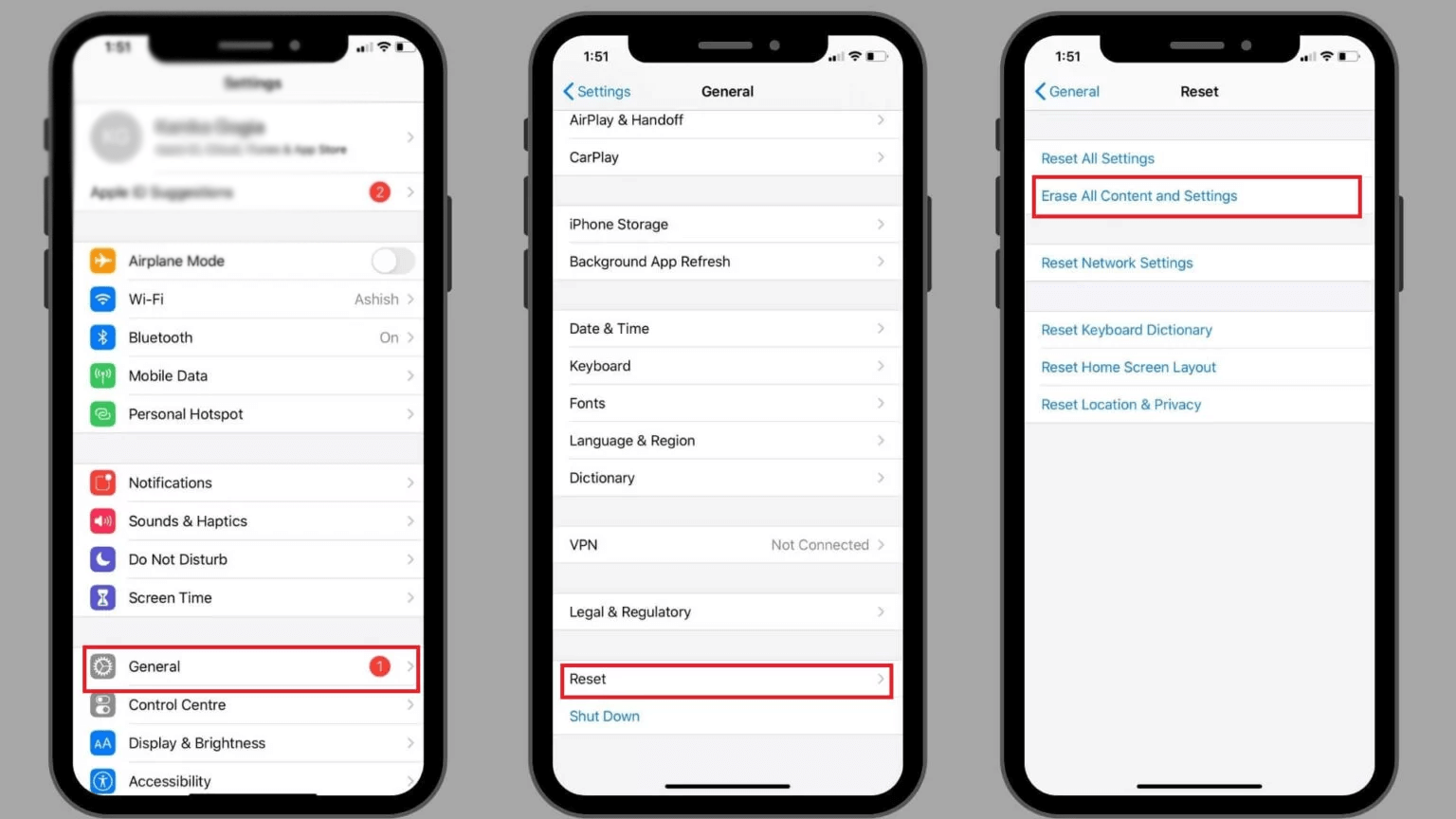
- Geben Sie nun Ihren Passcode ein, um Ihre Aktion zu bestätigen
Das ist es.
Lösung 9: Nehmen Sie Hilfe vom Apple Support in Anspruch
Manchmal kann auch ein physischer Schaden dazu führen, dass das iPhone das Apple-Logo blinkt. Wenn Ihr Gerät aus Ihrer Hand fällt oder Wasser eindringt, kann ein Hardwareproblem vorliegen. Sie können einige Dinge tun, z. B. Ihr iPhone mit einem anderen USB-Kabel aufladen oder über einen PC aufladen.
Darüber hinaus sollten Sie auch prüfen, ob irgendwelche Flüssigkeitsschäden vorliegen. Weil viele Benutzer wissen wollen, wie man das blinkende iPhone-Apple-Logo nach einem Wasserschaden repariert. In all diesen Fällen müssen Sie sofort das Apple Service Center aufsuchen und Ihr Gerät von einem Fachmann reparieren lassen.
Lösung 10: Ultimative Lösung zum Beheben des blinkenden Apple-Logos auf dem iPhone mit einem Klick (empfohlen)
Wenn Sie immer noch verwirrt sind, wie Sie dieses Problem beseitigen können , dann ärgern Sie sich nicht, gehen Sie einfach zum iOS-Systemreparatur– Tool. Dieses leistungsstarke und sehr empfehlenswerte Tool funktioniert, um das iPhone, das auf dem Apple-Logo hängen bleibt, und mehrere andere Probleme mit einem Klick zu beheben.
Es bietet eine einfache Benutzeroberfläche, die Benutzern hilft, das Tool ohne Kenntnisse zu verwenden. Einige andere Fehler, die es beheben kann, sind iPhone im Wiederherstellungsmodus hängengeblieben, iCloud-Musikbibliothek funktioniert nicht, im Kopfhörermodus hängengeblieben, Ghost-Touch-Fehler und einige andere.
Benutzer können dieses Tool ohne Datenverlust verwenden und alle iPhone- und iPad-Modelle wie iPhone 15/14/13/12/11/X/XR/XS/8/7 usw. zusammen mit der iOS-Version 17/16/15/14/13/12 unterstützen.
Daher ist es an der Zeit aufzuwachen und dieses erstaunliche Tool zu installieren, um das Problem mit einem Klick zu beheben. Befolgen Sie die vollständige Bedienungsanleitung, um die Software Schritt für Schritt zu verwenden.
Abschluss
Hier endet dieser Artikel und ich wünschte, Sie hätten die iPhone- Fehlermeldung mit dem blinkenden Apple-Logo erfolgreich beseitigt. Denken Sie daran, dass diese Art von Problem aus verschiedenen Gründen auftreten kann, aber gleichzeitig gibt es Möglichkeiten, es zu beheben.
Es wird auch empfohlen, das iOS-Systemreparaturtool zu verwenden, wenn Sie nach einer erweiterten Lösung suchen. Es ist ein Ein-Klick-Reparaturtool, das in jeder Situation effektiv für alle iPhones/iPads funktioniert.
Wenn Sie außerdem Vorschläge oder Fragen haben, geben Sie diese bitte im Kommentarbereich unten ein.
Sophia Louis is a professional blogger and SEO expert. Loves to write blogs & articles related to Android & iOS Phones. She is the founder of de.android-ios-data-recovery.com and always looks forward to solve issues related to Android & iOS devices